Avast Internet Security là một trong những phần mềm diệt virus online hàng đầu hiện nay. Tuy nhiên, ngoài tính năng đó ra, người dùng còn có thể kết nối máy tính từ xa bằng Avast Internet Security, đây chắc chắn là tính năng làm nhiều người ngạc nhiên và tò mò. Để biết cách làm này, mời bạn theo dõi bài viết dưới đây.
Khi nhắc đến truy cập và điều khiển máy tính từ xa thì chắc hẳn bạn nghĩ ngay đến TeamViewer hay UltraVNC ... Với TeamViewer thì người dùng đã quá quen thuộc với tính năng là công cụ điều khiển từ xa, vừa là ứng dụng chat, vừa có chức năng chia sẻ và truyền tải các dữ liệu

Tuy nhiên thì Avast Internet Security cũng có khả năng cho phép bạn đăng nhập máy tính từ xa với các thao tác thiết lập dưới đây.
Kết nối máy tính từ xa bằng Avast Internet Security
Bước 1 : Tải và cài đặt phiên bản mới nhất của Avast Internet Security
Bước 2 : Sau khi cài đặt xong bạn bật phần mềm Avast Internet Security lên và chọn Remote Assistance để chuyển về chế độ hỗ trợ từ xa.
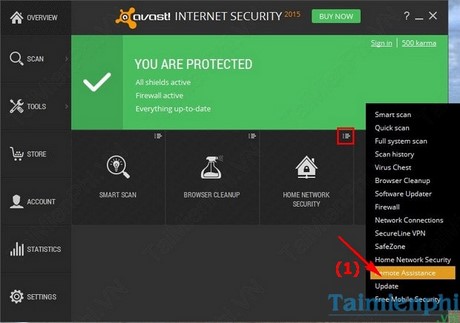
Bước 3 Chọn vào Remote Assistance để bắt đầu hỗ trợ từ xa.

Bước 4 : Bạn bấm tiếp vào Get Assistance để tiếp nhận sự trợ giúp thông qua mã liên kết. Sau đó có bảng thông báo về mã kết nối rồi bạn hãy copy 2 đoạn mã này.

Bước 5 Bạn hãy gửi cho người kia 2 đoạn mã này và paste vào 2 ô tương ứng rồi bấm vào Connect để kết nối với máy tính từ xa tương tự như trong TeamViewer

https://thuthuat.taimienphi.vn/them-mot-cach-dang-nhap-may-tinh-tu-xa-voi-avast-internet-security-2879n.aspx
Ngoài chức năng bảo vệ máy tính, ngăn chặn sự xâm nhập của Virus thì Avast Internet Security còn có khả năng tuyệt vời là hỗ trợ điều khiển máy tính từ xa. Ngoài ra, bạn có thể kết nối máy tính từ xa bằng TeamViewer